
Vamos a explicar como lanzar un archivo nuevo a la red eMule y lo más importante: como distribuirlo eficazmente.
Para empezar descargaremos e instalaremos una version de eMule que tenga la funcion PoweShare , podremos elegir entre multiples Mods que disponen de esa funcion, en este caso nos decantaremos por el eMule MorphXT lo podemos descargar desde aqui

Para empezar a compartir un archivo con el resto de usuarios de la comunidad eMule es suficiente con meterlo en la carpeta Incoming (por defecto C:\Archivos de Programa\eMule\Incoming) e irse a la pesataña compartidos y pulsar el botón "Recargar".
Otra forma es crear una carpeta y compartirla. Para ello vamos a preferencias/directorios y en la zona de "Directorios compartidos" ir moviéndonos por nuestros discos duros y seleccionar la carpeta a compartir. Después pulsamos el botón "Recargar" de la pestaña Compartidos y ya tendremos los archivos listos para compartir.
Ahora viene lo importante, cómo distribuir los archivos de forma correcta y eficaz.
El PowerShare es una prioridad de subida superior a la de lanzamiento de la versión oficial,(la función PowerRelease, a mi parecer, es menos potente) pero hay que tener en cuenta que únicamente funciona con archivos completos , es decir, no podemos activar el PowerShare para un archivo que estemos descargando actualmente del eMule.
Únicamente es aconsejable activarlo para archivos que estén muy poco difundidos por la red (recomiendo activarlo únicamente para archivos con 5 o menos fuentes completas).
Para activar la función PowerShare tenemos que ir a la pestaña Compartidos y pinchar con el botón derecho sobre el archivo que queremos lanzar. Después seleccionaremos la opción PowerShare y activaremos la opción "Limitado"
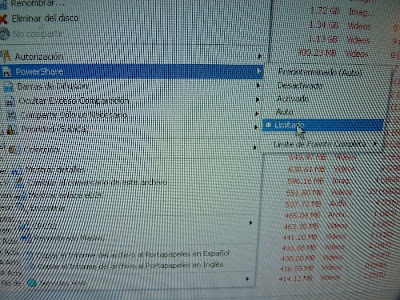
Después repetiremos el mismo proceso pero nos iremos a PowerShare/Limite de fuente completa/editar

Cuando pinchemos en "Editar..." nos pedirá que introduzcamos el número de fuentes completas que queremos alcanzar antes de desactivar el PowerShare. Aquí pondremos 5 (observareis que el PowerShare no se desactiva cuando alcancemos 5 fuentes completas sino 6, no pasa nada). Con esto conseguimos que una vez tenga 6 fuentes completas el archivo se desactive el PowerShare, que como ya he comentado es lo adecuado.
Lo bueno que tiene es que se desactiva "momentáneamente", con esto quiero decir que si en algún momento el eMule detecta que el archivo tiene menos de 6 fuentes completas directamente activa el PowerShare y comenzais a compartir ese archivo de nuevo casi en exclusividad.
De esta forma conseguimos compartir nuestro archivo, pero todavía podemos mejorar la eficacia con la que eMule comparte dicho archivo. Para ello vamos a empezar con una breve explicación: eMule divide los archivos en chunks que son trozos de 9.28 MB, y a la hora de subir un archivo lo que subes realmente es un chunk . Entonces, no tendría mucho sentido que unos chunks estuviesen muy repartidos y otros no. Esto podemos solucionarlo activando una función muy útil: "Ocultar exceso comparticion".
Para activar esta función debemos ir de nuevo a la pestaña Compartidos, pinchar con el botón derecho sobre el archivo que queremos compartir, seleccionar Ocultar exceso comparticion/Comparticion de partes selectivo/activado:

Esta función lo que hace es dar prioridad a los chunks que están menos repartidos, por lo que de esta forma lograremos una distribución homogénea del archivo. Esto tiene una ventaja: si el uploader en cuestión ha estado distribuyendo los chunks con esta opción activada durante un periodo de tiempo apropiado (según si el archivo es muy grande o no), y deja de compartir dicho archivo, es posible que los usuarios que estuvieran descargando dicho archivo puedan completarlo si lo comparten entre ellos.
El siguiente paso es poner el archivo en lanzamiento, para activar esta función debemos ir de nuevo a la pestaña Compartidos, pinchar con el botón derecho sobre el archivo que queremos compartir, seleccionar Prioridad(subida)/Lanzamiento:

Por ultimo trataremos dos funciones que si bien no son imprecindibles pueden mejorar la comparticion de nuestros archivos.
La primera de ellas es compatir solo lo necesario ,funcionan ocultando las partes que ya se han bajado o están solicitadas por un usuario en cola una vez el archivo a sido totalmente compartido la función se desactiva automáticamente.

La segunda consiste en añadir a un usuario como amigo, se puede asignar a un Amigo un puesto reservado de subida tal que le permita realizar una conexión directa sin tener que esperar en la cola.
Para seleccionar el usuario que queremos seleccionar como amigo vamos a la cola de nuestro emule y seleccionamos añadir a lista de amigos

Para activar esta función debemos ir a la pestaña Mensajes, y sobre uno de los amigos que tenemos añadidos pinchar y seleccionar establecer puesto reservado para amigo

Con todo esto mejoraremos los lanzamientos de archivos nuevos, pero recordad que si los que descargan dichos archivos no lo comparten después todo esto no habrá servido de nada...
Enlaces relacionados
1 comentario:
Me interesa poder buscar en internet la chance de aprender diverso tipo de cosas y por eso suelo buscar mucho estas cosas. Mientras estoy buscando aprender cosas trato de cocinar algo práctico en mi horno que me saque de los apuros
Publicar un comentario